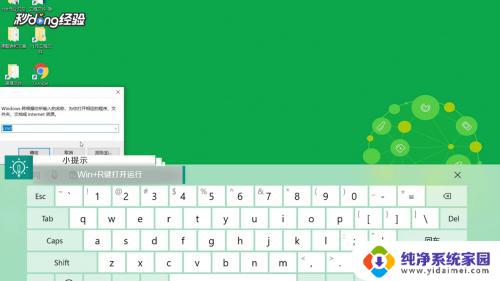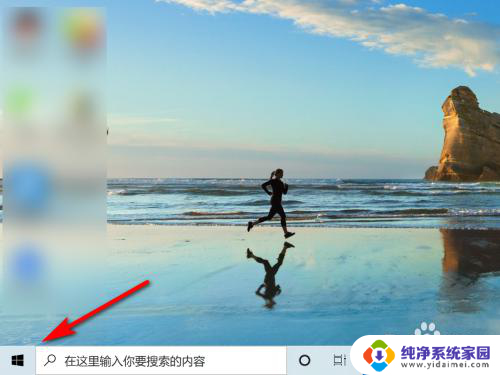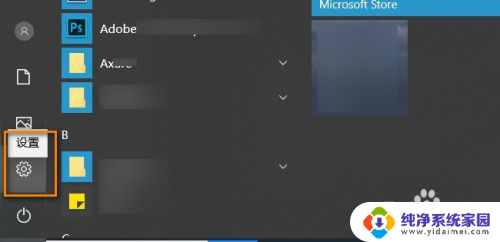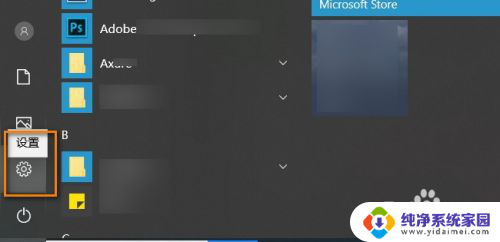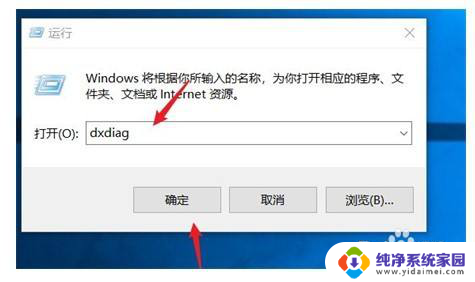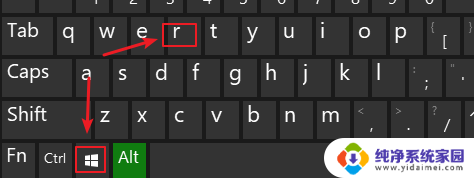如何查看屏幕型号 win10显示器型号在哪里查看
更新时间:2023-09-15 09:55:59作者:yang
在日常使用电脑的过程中,我们经常需要了解自己电脑的屏幕型号,对于一些新手用户来说,如何查看屏幕型号却成为了一个困扰。特别是在Windows 10操作系统下,有许多用户不知道该如何找到显示器型号的具体位置。幸运的是Win10提供了简单而有效的方法来查看显示器型号,只需几个简单的步骤就能轻松搞定。接下来我们将详细介绍Win10中查看显示器型号的方法,帮助大家解决这一问题。
具体方法:
1.点开始。

2.点设置。
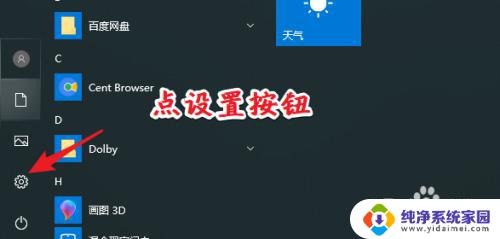
3.也可以按快捷键win+i直接打开设置。
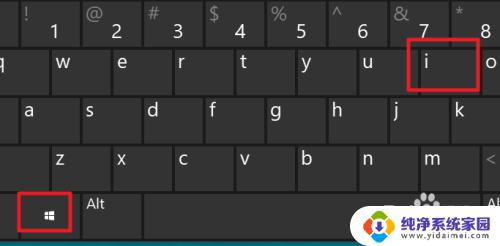
4.点系统。
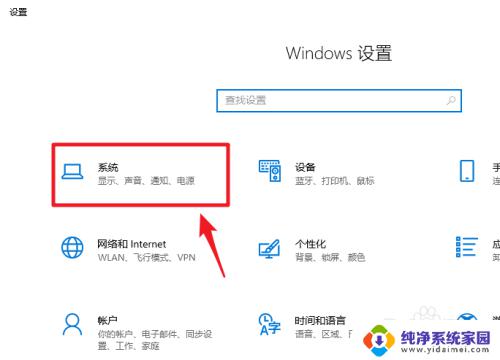
5.点显示。
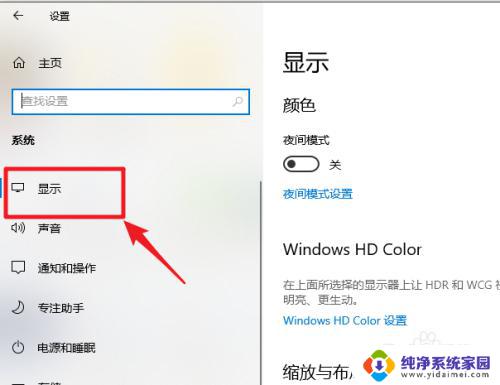
6.下拉点高级设置。
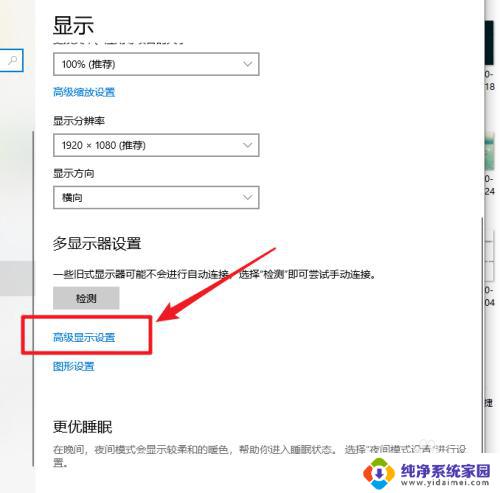
7.显示器型号就可以看到了。
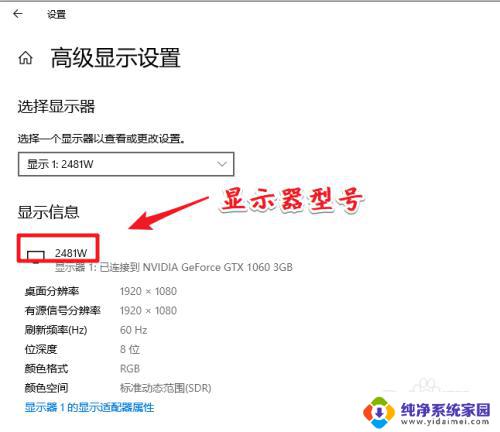
以上就是查看屏幕型号的方法,如果您还有任何疑问,请按照以上步骤进行操作。希望这对您有所帮助!